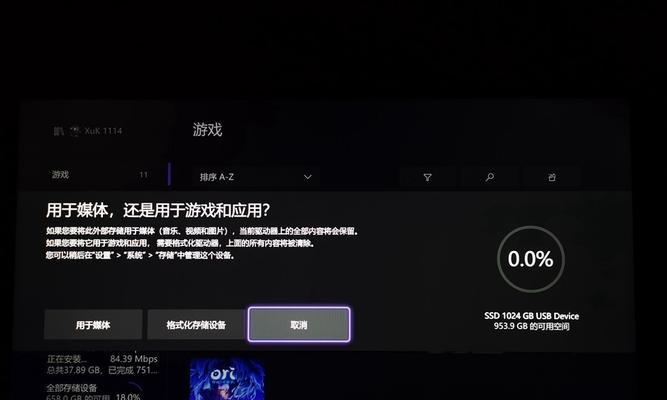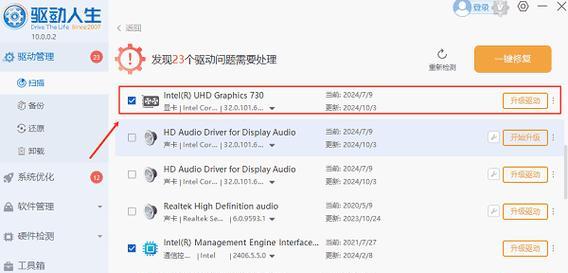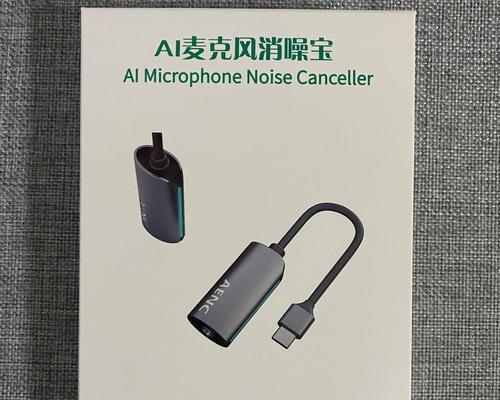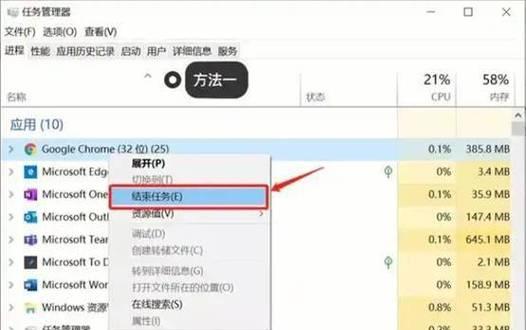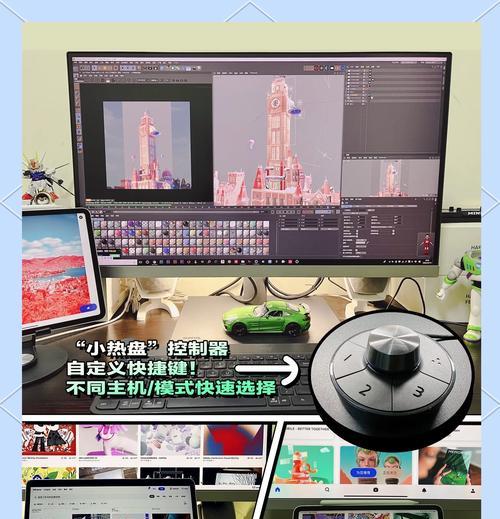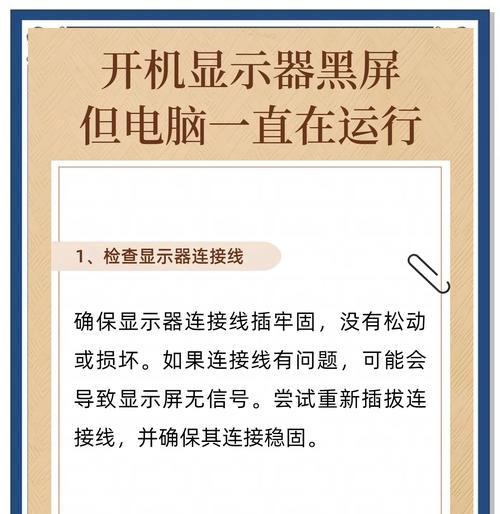移动硬盘和固态硬盘(SSD)已经成为现代计算机存储领域的重要组成部分。本文将介绍如何在台式机上使用和连接这两种硬盘,以及使用时可能遇到的一些问题及其解决方法。
一、移动硬盘的使用与连接
移动硬盘以其便携性和易用性成为用户存储和传输数据的首选。以下是连接移动硬盘至台式机的步骤。
步骤1:选择合适的移动硬盘
在购买移动硬盘时,需要考虑其兼容性、存储容量和数据传输速度等因素。
步骤2:连接移动硬盘
将USB线的一端插入移动硬盘,另一端插入台式机的USB接口(最好是USB3.0及以上版本,以获得更快的数据传输速度)。
步骤3:识别移动硬盘
台式机通常会自动识别插入的移动硬盘,您可以在“我的电脑”或“此电脑”中看到新增的可移动磁盘。
步骤4:数据传输
打开移动硬盘,复制或移动需要的文件到台式机硬盘中,或反之亦然。
常见问题与解决方法
问题1:移动硬盘无法识别
解决方法:检查USB接口是否松动或损坏,尝试更换其他USB接口或使用延长线。如果问题依旧,请检查驱动程序是否需要更新或重新安装。
问题2:数据传输速度慢
解决方法:使用USB3.0接口,并确保线材质量良好。移动硬盘的质量也会影响速度,选择高速移动硬盘。
二、固态硬盘(SSD)的使用与连接
固态硬盘以其快速的读写速度和无机械部件的特性,为台式机性能提升提供了巨大帮助。以下是安装和连接SSD到台式机的步骤。
步骤1:准备工作
确认您的台式机支持SSD,并在安装前备份重要数据。
步骤2:打开机箱并安装SSD
关闭台式机电源,打开机箱侧板,将SSD安装到空闲的硬盘支架上或使用SSD支架。
步骤3:连接数据线和电源线
使用SATA数据线将SSD与主板上的SATA接口相连,再使用SATA电源线连接到电源供应器。
步骤4:BIOS设置
启动计算机并进入BIOS设置,确保BIOS识别了新安装的SSD,并在启动顺序中设置为第一启动设备。
步骤5:分区和格式化
进入操作系统后,对SSD进行分区和格式化,以便开始使用。
常见问题与解决方法
问题1:SSD在BIOS中无法识别
解决方法:检查SATA数据线和电源线是否牢固连接,确保SSD供电正常。重新插拔数据线或更换接口后尝试。
问题2:安装操作系统时无法识别SSD
解决方法:可能需要更新BIOS或安装最新的驱动程序,有时需要特定的驱动盘或主板附带的安装介质。
三、综合使用建议
在台式机中使用移动硬盘和固态硬盘可以大幅提升工作效率和数据安全。以下是几点建议:
数据备份:定期将数据从移动硬盘备份到SSD或台式机的其他硬盘,防止数据丢失。
存储管理:合理分配数据存储位置,频繁访问的文件放在SSD中以提升访问速度,不常用的数据存放在移动硬盘中。
维护更新:定期检查固件和驱动程序更新,确保设备性能。
通过以上介绍,您应该能够轻松掌握移动硬盘和固态硬盘在台式机中的使用和连接方法。当您遇到具体问题时,本文提供的解决方案将帮助您顺利解决。